Apple Pencil другого покоління магнітно прив’язується до останнього iPad Pro. Але ви могли пропустити приховану кнопку на пласкій стороні вашого Apple Pencil. Ось як налаштувати дію подвійного дотику на Apple Pencil.
Кнопка дії на Apple Pencil настільки прихована, що цілком можливо її зовсім пропустити або випадково виявити. Тримайте Apple Pencil так, щоб ваш вказівний палець природним чином лежав на плоскому боці.
Тепер просто двічі торкніться плоскої сторони Apple Pencil. Вся нижня третина Apple Pencil служить кнопкою дії, тому вам не доведеться налаштовувати ручку, щоб скористатися цією функцією.

За замовчуванням подвійне торкання кнопки дії перемикає між поточним інструментом і гумкою. Але можна змінити ярлик, щоб перейти до останнього використаного інструменту або показати палітру кольорів.
Деякі професійні програми навіть мають параметри, які дозволять вам замінити значення за замовчуванням для певної програми (докладніше про це пізніше).
Як змінити дію подвійного дотику для Apple Pencil для iPad Pro
Щоб змінити дію подвійного торкання, відкрийте програму «Налаштування» на своєму iPad Pro. Якщо ви не можете знайти його на головному екрані свого пристрою, скористайтеся вбудованою функцією Spotlight Search від Apple.
Якщо ваш Apple Pencil підключено до вашого iPad Pro, ви побачите розділ «Apple Pencil» на бічній панелі програми «Налаштування». Торкніться його.
Тепер ви побачите розділ «Двійне торкання». Звідси перейдіть до параметра «Перейти між поточним інструментом і останнім використаним» або «Показати палітру кольорів».
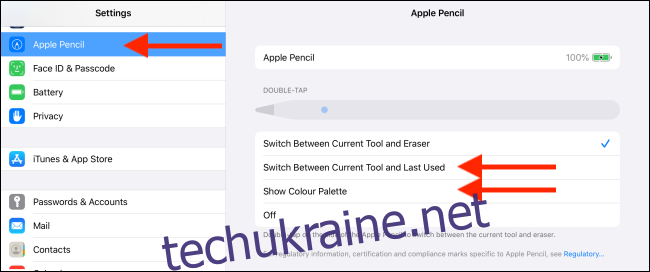
Якщо ви вважаєте, що кнопка дії подвійного натискання надто дратує, або якщо вона заважає вашому письму чи малюванню, ви можете вимкнути її, натиснувши кнопку «Вимкнути».
Для постійних користувачів Apple Pencil варто переключитися на останню дію подвійного натискання. Коли ви використовуєте програму для виділення або малювання, ви зазвичай перемикаєтеся між двома інструментами.
Увімкнувши цю функцію, відкрийте одну з часто використовуваних програм Apple Pencil, а потім виберіть один із часто використовуваних інструментів (наприклад, інструмент перо).
Далі виберіть інший інструмент, який ви часто використовуєте (наприклад, інструмент кольору заливки). Тепер ви можете просто двічі натиснути кнопку дії, щоб перемикатися між двома інструментами, ніколи не торкаючись екрана iPad!
Ознайомтеся з опцією подвійного торкання в Pro Apps
Apple відкрила функцію подвійного натискання для сторонніх розробників. Деякі програми безпосередньо використовуватимуть ваші налаштування з програми Налаштування. Тож, як тільки ви перейдете до останнього використаного варіанта, він буде продовжуватися і в програмах сторонніх розробників.
Наприклад, Експерт PDF 7 підтримує дії подвійного натискання та відкриває корисне діалогове вікно, коли ви вперше використовуєте цю функцію.
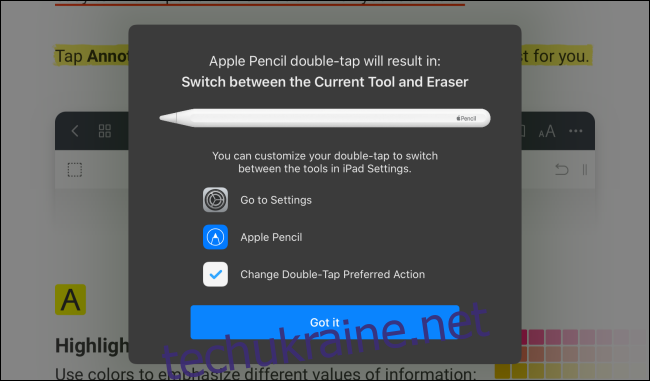
З іншого боку, деякі програми дозволяють пов’язувати спеціалізовані функції з діями подвійного натискання, які працюють лише в даній програмі.
Наприклад, LiquidText дозволяє перетворити дію подвійного натискання на кнопку «Скасувати», що може бути дуже зручно, коли ви робите анотації та робите нотатки в програмі.
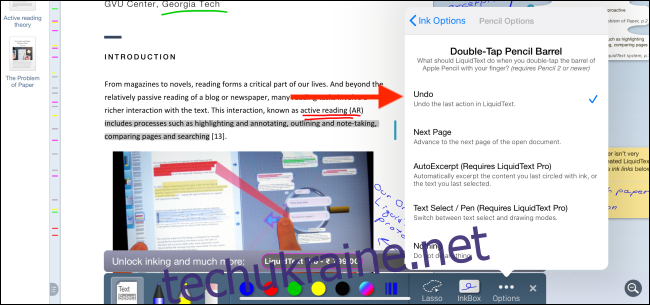
Те, як Apple реалізувала цю приховану функцію, означає, що вона не зовсім узгоджена. Вам слід витратити деякий час на вивчення налаштувань у програмах, де ви використовуєте Apple Pencil. Ви можете знайти дійсно корисний або заощаджуючий час ярлик для дії подвійного натискання.
Тепер, коли ви дізналися, як зробити свій Apple Pencil більш корисним, ви можете покращити ситуацію за допомогою Sidecar. Sidecar – це нова функція в macOS Catalina та iPadOS 13, яка дозволяє підключати iPad Pro до Mac.
Після підключення ви зможете переглядати екран свого Mac на iPad Pro, а також використовувати Apple Pencil для малювання безпосередньо в програмах Mac.

